 |
|
| Home | |
| Tarife | |
| Info-Bestellung | |
| Anmeldung | |
| Partner | |
| Support | |
| Account-Verwaltung | |
| Kontakt | |
| Impressum | |
| AGB |
Spamfilter Einstellungen Outlook-Express
| Übersicht | Techn.Infos | FAQ |
Hier finden Sie Informationen wie sie Filter-Regeln in Outlook-Express einstellen können.
Outlook-Express kann leider nicht nach einem bestimmten Text im Mail-Header filtern, darum muss hier anhand des Zusatzes im Subject (der Betreff-Zeile) gefiltert werden.
Öffnen Sie Outlook-Express
Wählen Sie in der Menüleiste den Punkt
[Extras]
und darin den Punkt [Regeln]
daneben [E-Mail]
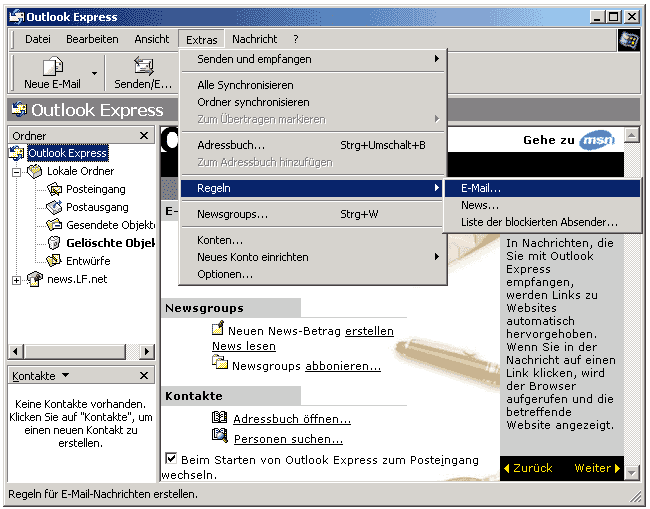
Es öffnet sich ein neues Fenster "Nachrichtenregeln"
Wählen Sie hier in der Registerkarte [Nachrichtenregeln] den Punkt [Neu].
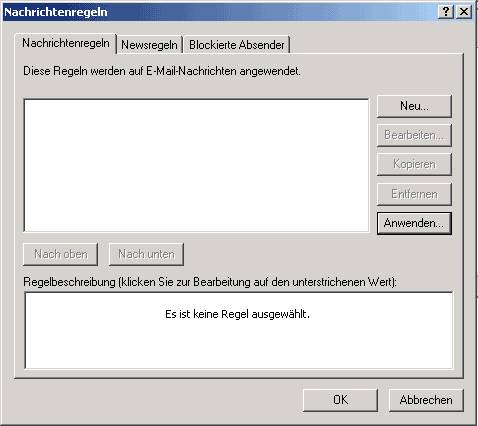
Wählen Sie hier im Punkt 1. die Auswahl
"[ ] Enthält den Text 'Text' in der Betreffzeile"
Im Feld unter Punkt 3. erscheint nun ein Text für diese neue Regel.
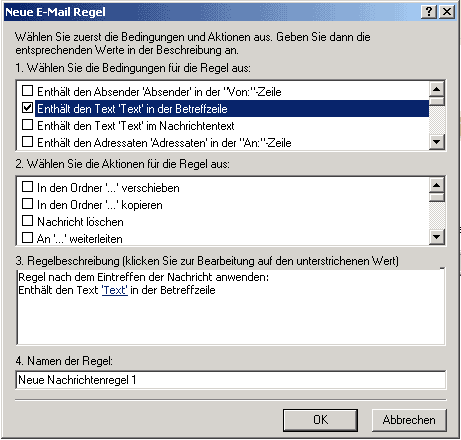
Wählen Sie nun im Punkt 2. die Aktion fuer diese
Regel aus.
Wenn Sie die Mails gar nicht erst bekommen möchten,
wählen Sie hier
"[ ] Vom Server löschen"
Sie können auch eine der anderen Optionen
wählen, wenn Sie die Mail zur Sicherheit zwar
bekommen möchten, diese aber in eine extra-Mail-Box
verschieben wollen, wählen Sie
"[ ] In den Ordner '...' verschieben"
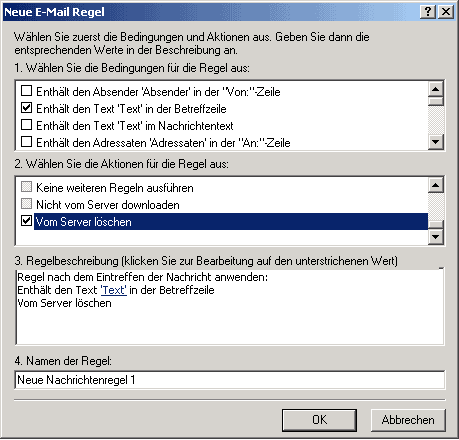
Klicken Sie nun im Punkt 3. auf den Link 'Text'
Es öffnet sich ein weiteres Fenster in dem Sie den
Text eingeben können.
Tragen sie hier bitte "[SPAM]" ein, mit diesem Zusatz
werden die gefilterten Mails gekennzeichnet.
Kliccken Sie dann auf [Hinzufügen]
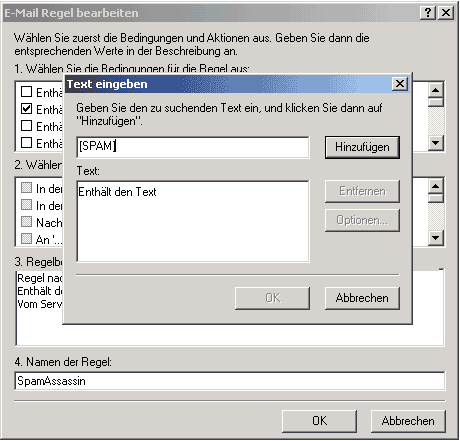
Der eingegebene Text erscheint unten im Text-Feld.
Klicken Sie auf [OK] um zu bestätigen und das Fenster zu schliessen.
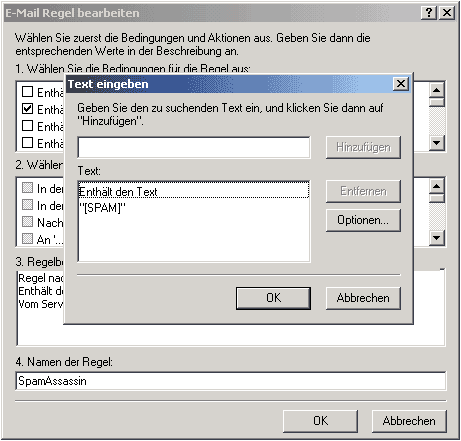
Vergeben Sie nun unter Punkt 4. einen Namen für diese Regel, z.B. "SpamAssasin" und bestätigen Sie auch hier mit [OK].
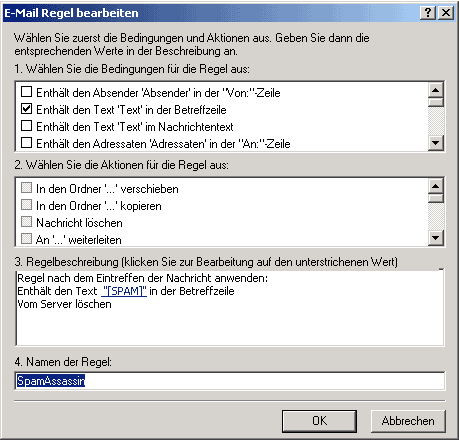
Die neue Filter-Regel ist eingerichtet und kann ab nun durch anklicken der Check-Box vor den Name (de)aktiviert werden.

Sollten Sie Probleme oder Fragen dazu haben, schreiben Sie bitte eine Mail mit einer mögl. genauen Beschreibung des Problems an support@LF.net